RAMは、ラップトップコンピュータであれ据え置き型PCであれ、あらゆるコンピュータテクノロジにとって重要です。システムの速度は、デバイスのメモリ容量によって異なります。しかし、すべてのユーザーがラップトップまたはラップトップのRAMの容量を知っているとは限りません。

ラップトップのメモリ容量を調べる方法
搭載されているRAMの容量を判断するには、さまざまなユーティリティとWindowsにインストールされているツールの両方を使用します。
デバイスマネージャ
[デバイスマネージャ]タブで、RAMの容量を確認できます。以下のステップを実行するために必要なもの
- Ctrl + Shift + Escというキーの組み合わせでこのメニューを開き、 "Performance"を押します。
- 「メモリー」へ行きます。
このコーナーのメニューは、メモリの総量を示しています。すぐに、必要に応じて、あなたはその消費量の統計を見ることができます。
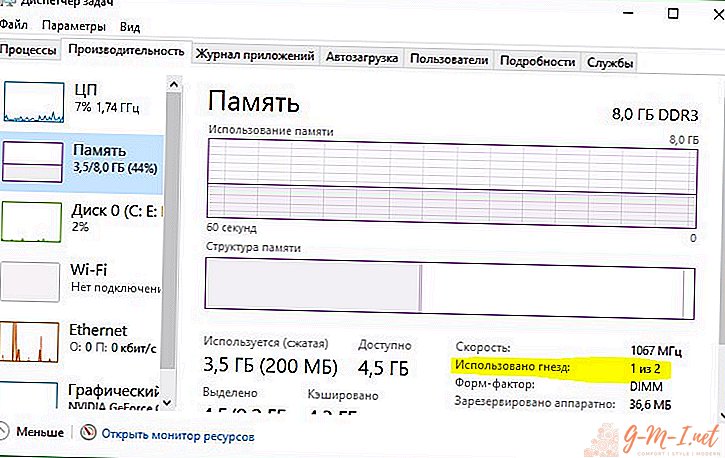
システムプロパティ
最も簡単な方法:システムのプロパティを見るために、ここにすべてのパラメータ、そして特にRAMの量があります。
これを行うには、[マイコンピュータ]アイコンを右クリックし、メニューから[プロパティ]を選択します。
表示されるウィンドウには、システムに関するすべての情報があります。 RAMの容量は、 "Installed Memory"項目の反対側に示されています。
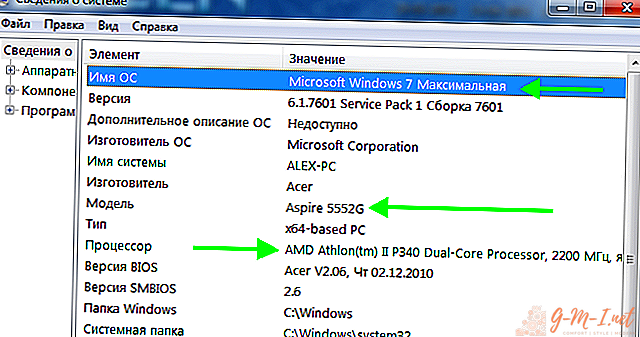
BIOSの助けを借りて
それほど便利なオプションではありませんが、BIOSを使用してRAMの容量を確認することもできます。 PCモデルごとに、入力方法がメニューに表示され、異なる場合があります。ほとんどの場合、システム起動中にF2またはDelボタンを押す必要があります。
BIOSに入った後、「システムメモリ」のように「メモリ」という単語を含む項目を見つける必要があります。ここであなたはメモリの量と他のパラメータを調べることができます。
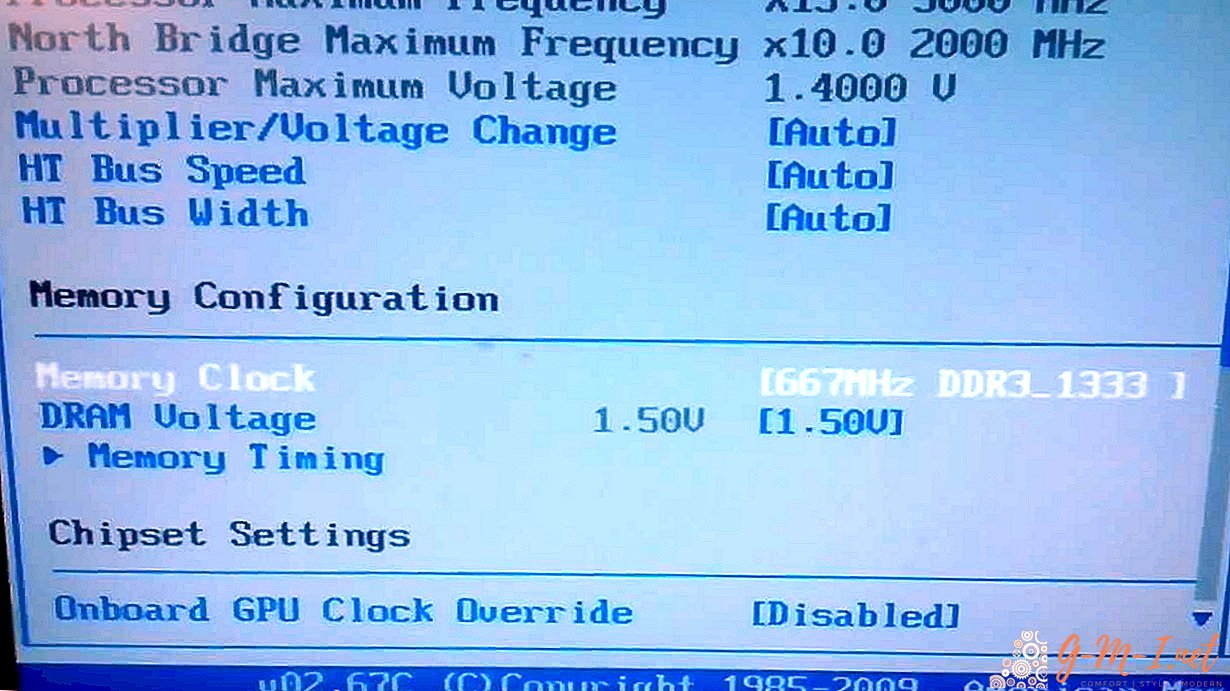
梨状スペシー
このアプリケーションは、すべてのシステムコンポーネントに関するデータを表示するためのものです。アプリケーションは、シンプルなインターフェースと強力な機能を持っており、これはPCの所有者の間で人気を博しています。
助けて!このプログラムを使用すると、インストールされているメモリの量、モジュールの種類、パフォーマンスを判断できます。アプリケーションを実行して、目的の名前の項目を見つけなければなりません。
ハードディスクのサイズを調べる方法
ラップトップハードドライブのサイズは、次のように決定できます。
- [マイコンピュータ]ショートカットを右クリックします。
- 次に「管理」をクリックして、「ディスクの管理」メニューに進みます。
これはハードディスク(ディスク0)の合計サイズです。ハードドライブが複数のディスクに分割されている場合は、それぞれのサイズ(C、D)が表示されます。
ハードドライブの容量は、デバイスの特性に記載されている容量とわずかに異なります。たとえば、パラメータが180 GBのハードディスクサイズを示している場合、[ディスクの管理]メニューには169.05 GBが表示されます。これはすべての製造業者が丸められた値に関してハードドライブをマークするという事実によります(1 Kb = 1000バイト、1024バイトではありません)。
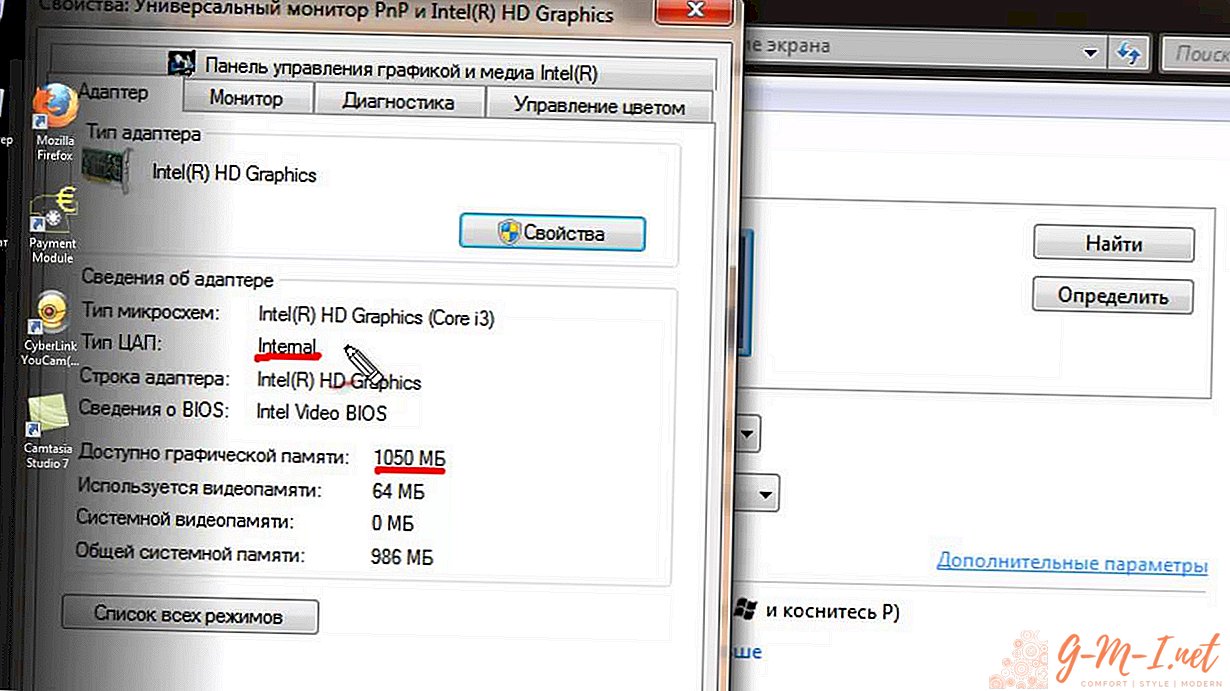
ラップトップのメモリ容量を確認する必要がある場合
ほとんどの場合、ユーザーは新しいビデオゲームをインストールするときにRAMの容量を知る必要があります。どの製品にも一定の要件があるので、購入する前にそれらに精通することが望ましいです。
また、コンピュータのハードウェアをより強力にしようとするときは、どれだけのメモリをインストールできるかを知る必要があります。決定するのは簡単です。
はじめに、マザーボードの製造元のWebサイトにアクセスして必要な情報を見つけることができます。これがデスクトップコンピュータからの通常のマザーボードである場合、おそらく、あなたは必要なものを見つけることができるでしょう。これがノートパソコンの場合、ほとんどの場合、デバイスに既に搭載されているRAMの容量だけを調べることができます。最大許容容量についての単語はわかりません。
この場合、インストールされているRAMについて知ることができるアプリケーションAIDA64をダウンロードする必要があります。これで解決しない場合は、この場合はノートパソコンの製造元のサポートサービスに連絡する必要があります。

コメントを残します